Comment convertir MPG en AVI via 3 méthodes faciles
MPG est un format vidéo numérique standardisé qui inclut généralement la compression audio et vidéo MPEG-1 ou MPEG-2, également appelée MPG. Bien que les images MPG soient en haute définition, elles ne sont pas compatibles avec certains appareils, notamment les tablettes et les téléphones portables. En revanche, AVI a une forte compatibilité et est pris en charge par presque tous les lecteurs vidéo du marché. En même temps, AVI occupe moins de mémoire. Par conséquent, AVI aura un public plus large.
Donc, vous pouvez avoir besoin d'une conversion de format vidéo. Ici, nous vous présenterons 3 convertisseurs différents pour convertir MPG en AVI, y compris les logiciels puissants et le convertisseur en ligne, grâce auxquels vous pourrez facilement obtenir une conversion de haute qualité. Et vous pouvez choisir le convertisseur correspondant en fonction de vos besoins.

Partie 1. Convertir MPG en AVI avec Vidmore Convertisseur Vidéo
En tant que logiciel de conversion vidéo professionnel, Vidmore Convertisseur Vidéo prend en charge la conversion de tous les formats vidéo populaires. Il vous permet d'exporter des fichiers vidéo vers différents formats et appareils. Vous pouvez facilement choisir le format de sortie et convertir facilement des vidéos. Pendant ce temps, Vidmore Convertisseur Vidéo est considéré comme le convertisseur vidéo le plus rapide pour Windows et Mac.
Maintenant, on va voir ensemble comment convertir MPG en AVI :
- Convertir les fichiers vidéo et audio, tels que MP3, AIFF, M4A, M4R, WAV, FLAC, AAC, M4B, OGG, MP4, AVI, FLV, MOV, MKV, etc.
- Fonctionner à une vitesse de conversion 50 fois plus rapide.
- Offrir de nombreux fonctions de montage vidéo, tels que fusion, compression, recadrage, rotation, etc.
- Créer une vidéo personnalisée à partir de clips vidéo et des images.
- Faire un collage vidéo à partir des clips vidéo et des images.
- Prévisualiser vos fichiers vidéo à tout moment avec le lecteur multimédia.

Étape 1 : Ajouter le fichier MPG
Vous devez d'abord télécharger et installer Vidmore Convertisseur Vidéo en suivant les instructions, puis ouvrir et entrer dans la fenêtre principale du programme.
Ensuite, dans le coin supérieur gauche de la fenêtre principale, vous trouverez l'option Ajouter Fichier(s). À ce stade, vous devez sélectionner l'option Ajouter Fichier(s) pour importer les fichiers vidéo ou un dossier entier à convertir.
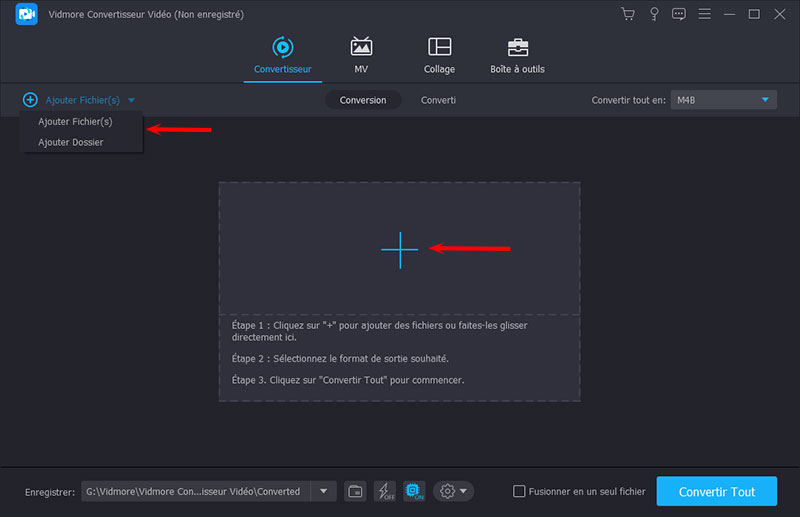
Étape 2 : Choisir le format de sortie
Lorsque vous avez terminé d'importer la vidéo originale, vous pouvez déplacer votre regard vers le coin supérieur droit de la fenêtre principale. Ici, il y a l'option Convertir tout en. Choisissez l'option Convertir tout en et sélectionnez AVI comme le format après l'exportation vidéo dans la liste déroulante.
En même temps, vous pouvez remarquer que dans le format AVI, il existe de nombreuses options de qualité d'image, telles qu'Identique à la source, HD 1080p, SD 480p et ainsi de suite. Mais il est suffi de choisir selon vos besoins.
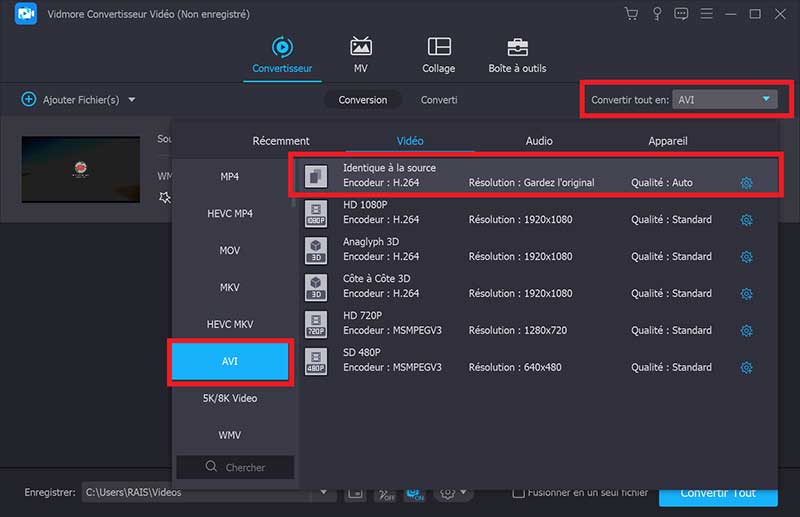
Étape 3 : Éditer le fichier
En plus de convertir des vidéos, Vidmore Convertisseur Vidéo vous permet également d'utiliser ses fonctions d'édition pour modifier des vidéos jusqu'à ce que vous soyez satisfait.
Avec Vidmore Convertisseur Vidéo, vous pouvez complètement améliorer la qualité vidéo. En d'autres termes, une qualité visuelle élevée mais une taille de fichier plus petite. Pendant ce temps, il est équipé d'un éditeur vidéo léger intégré, qui vous permet de créer et d'éditer facilement vos vidéos personnalisées.
Plus précisément, avant que la vidéo ne soit exportée, vous pouvez superposer l'audio, faire pivoter la vidéo, sous-titrer la vidéo, ou réduire la taille de la vidéo, etc.
Étape 4 : Convertir le fichier
Enfin, sélectionnez la destination de la vidéo à exporter en bas à gauche et cliquez sur le bouton Convertir Tout. Attendez patiemment pendant un moment.
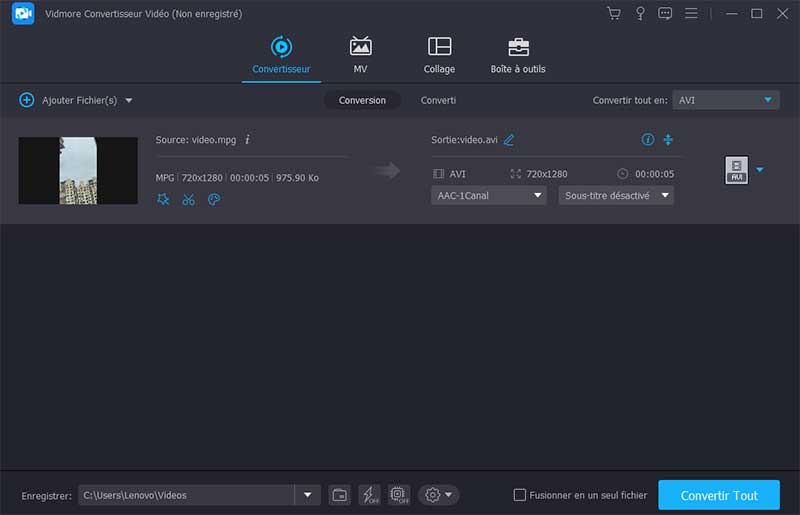
Partie 2. Transformer MPG en AVI avec VLC
VLC est un logiciel gratuit qui peut vous aider à lire, convertir et éditer des vidéos. Il prend en charge la plupart des formats vidéo, et en même temps, il est simple à utiliser.
Étape 1 : Ajouter le fichier
Ouvrez d'abord le logiciel, puis entrez dans la fenêtre principale du programme. Choisissez l'option Média en haut à gauche, puis trouvez Convertir/Enregistrer dans la liste déroulante.
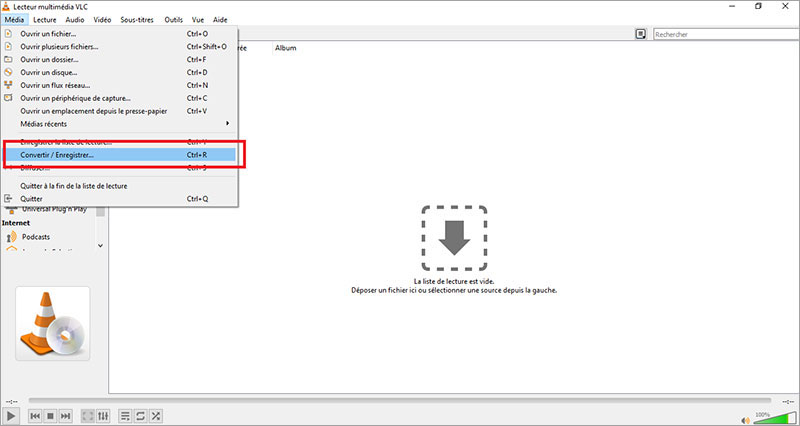
Et puis, cliquez sur Ajouter dans la nouvelle fenêtre pour importer la vidéo à convertir, et enfin cliquez sur le bouton Convertir/Enregistrer.
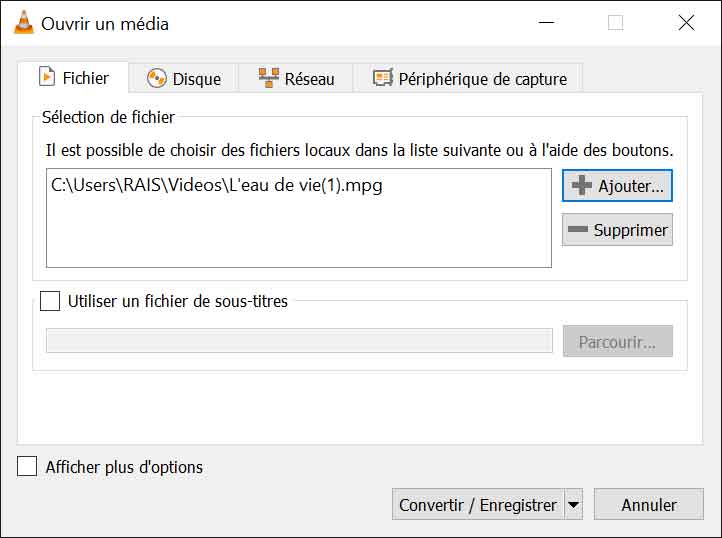
Étape 2 : Choisir le format de sortie
Après avoir importé la vidéo, sélectionnez la petite icône en forme de clé à molette, qui représente Modifier le profil sélectionné dans la fenêtre Convertir. Et puis, choisissez AVI comme le format de sortie.

Étape 3 : Convertir la vidéo
Enfin, choisissez la destination pour sauvegarder le fichier exporté via le bouton Parcourir, puis cliquez sur Démarrer.
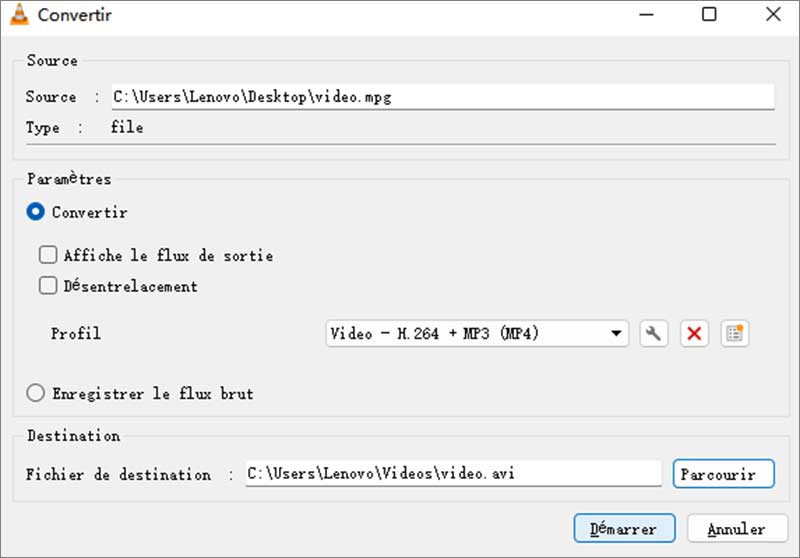
Partie 3. Convertir MPG en AVI avec Vidmore Convertisseur Vidéo Gratuit en Ligne
Vidmore Convertisseur Vidéo Gratuit en Ligne est une page Web de conversion vidéo en ligne gratuite, elle convertit rapidement et facilement. Ce convertisseur vidéo gratuit prend en charge tous les formats vidéo et audio populaires, et vous pouvez l'utiliser pour convertir des vidéos sans perte de qualité.
Étape 1 : Ajouter le fichier
Commencez par ouvrir la page Web, et ensuite, cliquez sur l'option Commencer à Convertir Vidéo au milieu de la page.
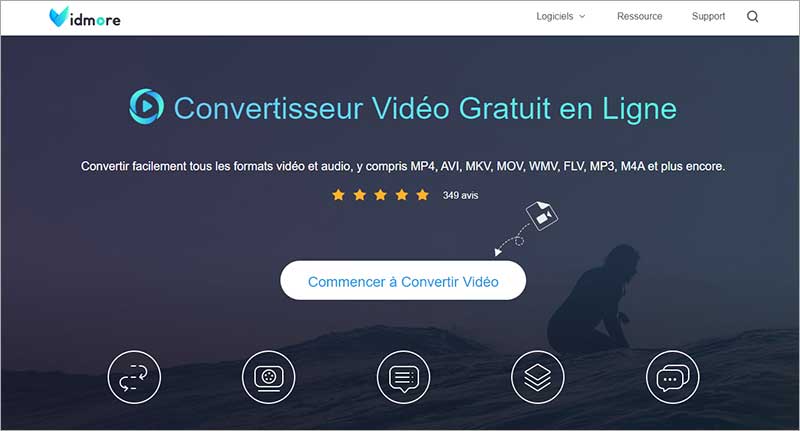
Étape 2 : Choisir le format de sortie
Après avoir ajouté la vidéo, sélectionnez AVI comme le format de sortie de la vidéo.
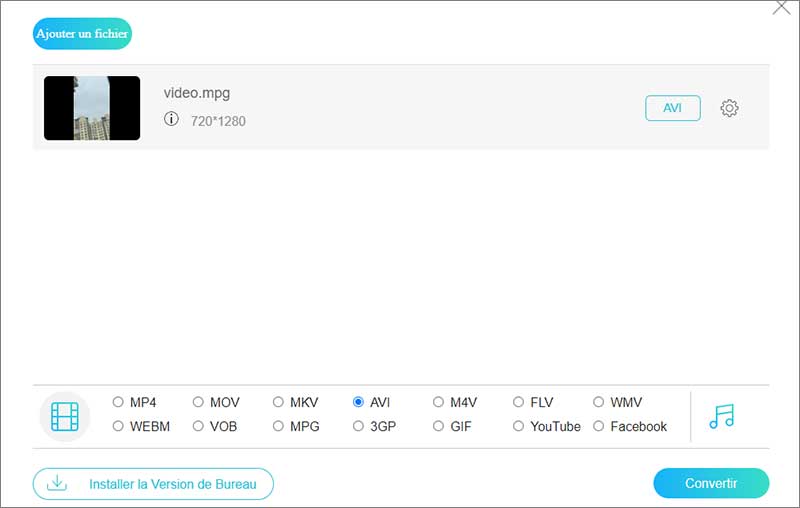
Étape 3 : Convertir le fichier
Cliquez sur le bouton Convertir, et choisissez la destination de la vidéo exportée. Enfin, attendez patiemment pour un moment.
Conclusion
Dans cet article, un total de 3 convertisseurs capables de convertir MPG en AVI vous sont présentés. Nous vous recommandons toujours d'utiliser Vidmore Convertisseur Vidéo, car les fonctions d'édition et de conversion ensemble, vous pouvez mieux résoudre vos besoins et gagner du temps. Bien que ces méthodes soient pour la conversion de MPG en AVI, ils sont applicables à d'autres problèmes similaires tels que la conversion de M4V en AVI.
